당신의 아이폰 또는 아이패드 저장용량이 부족합니까? 고맙게도 iPhone과 대부분의 iPad에 독점 Lightning 커넥터가 있음에도 불구하고 외장 드라이브에 저장된 파일에 계속 액세스할 수 있습니다. 매일 필요하지 않은 대용량 파일이 있거나 단지 여러 개의 파일을 오프로드하려는 경우 사진과 비디오를 확보하고 공간을 확보하려면 외장 하드 드라이브를 연결하고 해당 파일을 보낼 수 있습니다 가로질러.
내용물
- iOS가 최신 상태인지 확인하는 방법
- 번개 대. USB-C
- 외부 저장소를 물리적으로 연결하는 방법
- 외부 저장소에서 파일을 찾는 방법
- 저장 장치에 접근할 수 없다면 어떻게 합니까?
쉬운
10 분
iOS 13 이상
호환 가능한 전선 또는 어댑터
외장 하드 드라이브 또는 USB 스틱
Apple은 이를 가능하게 만들었습니다. iOS 13 출시 2019년에는 Lightning과 Lightning을 모두 사용하여 외부 저장 장치에 대한 기본 지원을 추가했습니다. USB-C 커넥터. 이 기사에서는 호환되는 Apple 장치와 필요한 어댑터를 포함하여 iPhone 또는 iPad를 외장 드라이브와 함께 사용하는 데 필요한 사항을 설명합니다.

iOS가 최신 상태인지 확인하는 방법
외부 저장 장치와의 기본 호환성을 얻으려면 iPhone 또는 iPad가 필요합니다. iOS 13 또는 최신 운영 체제(예: iOS 16. 그러나 모든 장치가 최신 버전의 iOS 및 iPadOS와 호환되는 것은 아닙니다. 기기를 iOS 12 이상으로 업그레이드할 수 없는 경우(예: iPhone 6인 경우) 외부 저장 기기를 사용할 수 없습니다.
iOS 13 또는 iPadOS 13으로 업데이트할 수 있는 모든 기기는 iOS 14/iPadOS 14, iOS 15/iPadOS 15 및 iOS 16/iPadOS 16으로도 업데이트할 수 있으므로 다음 목록을 확인하세요. iOS 16 및 iPadOS 16 호환 장치 귀하의 장치가 자격이 있는지 확인하십시오.
호환되는 기기가 있지만 실행 중인 iOS 또는 iPadOS 버전이 확실하지 않은 경우 확인 방법은 다음과 같습니다.
1 단계: 탭하여 엽니다. 설정 앱.
2 단계: 아래로 스크롤하여 탭하세요. 일반적인.
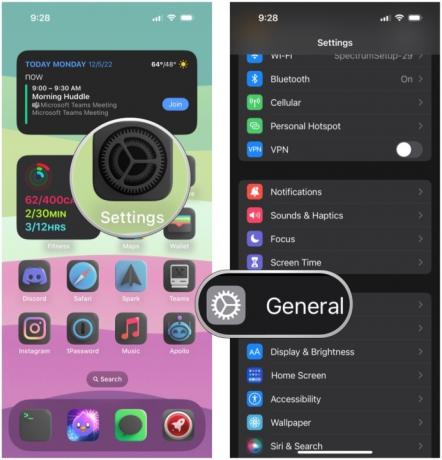
관련된
- Android 태블릿을 위해 iPad Pro를 버렸습니다. 그 이유는 다음과 같습니다.
- 이 199달러짜리 리퍼브 iPad 거래는 새 제품보다 120달러 저렴합니다.
- 아이패드 미니 사상 최저가, 오늘 밤 거래 종료
3단계: 수도꼭지 에 대한. 소프트웨어 버전 옆의 숫자를 확인하세요. 13보다 낮으면 다음 단계로 넘어갑니다. 버전 13 이상인 경우 이 가이드의 다음 섹션으로 이동하세요.
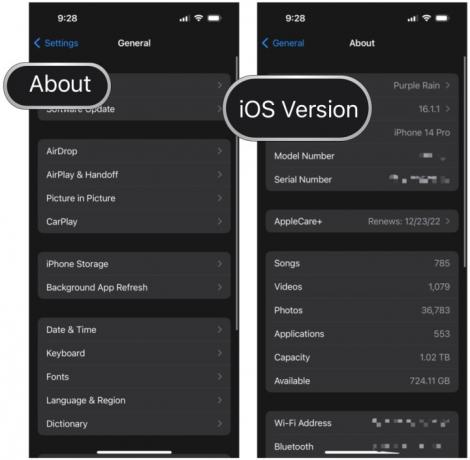
4단계: 다음으로 돌아갑니다. 일반적인 화면 설정 앱.
5단계: 수도꼭지 소프트웨어 업데이트.
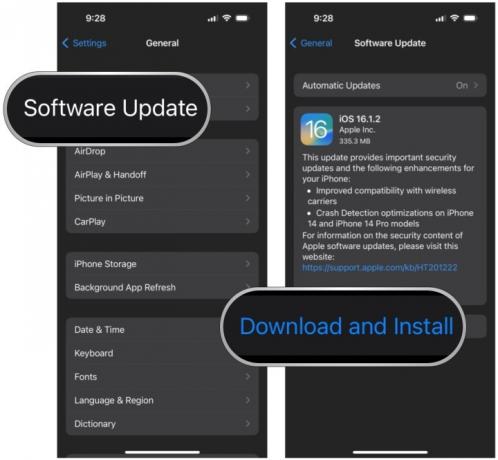
6단계: 업데이트가 있으면 다운로드 및 설치. 장치가 이미 최신 버전인 경우 설치된 현재 버전과 함께 최신 상태로 표시됩니다.

번개 대. USB-C
외부 장치를 iPhone 또는 iPad에 연결하기 전에 어떤 커넥터를 사용하고 있는지 확인하세요. Apple은 iPhone을 더 얇게 만들겠다는 회사 목표의 일환으로 2012년에 Lightning 포트를 도입했습니다. 2년 후에 출시된 현재 더욱 일반적인 USB-C 포트보다 작습니다. Apple이 전체 USB-C 설계 과정에 참여했지만 Lightning과 USB-C는 별도의 기술이므로 서로 바꿔 사용할 수 없으며 둘 다에 대해 서로 다른 케이블이 필요합니다.
Apple의 Lightning 포트는 USB-C보다 얇아서 iPhone 및 iPad에 적합합니다. 더 평평한 디자인의 커넥터에는 핀이 노출되어 있는 반면, USB-C 커넥터에는 핀이 들어있습니다. Lightning은 대략 최대 12와트 이상의 전력을 처리할 수 있는 반면, USB-C는 100와트 이상을 지원합니다. 모든 최신 iPhone은 여전히 Lightning 포트를 사용하지만 모든 새로운 iPad(아이패드 프로, 아이 패드 에어, 아이 패드 미니, 그리고 10세대 아이패드) 이제 USB-C를 사용합니다. 그만큼 9세대 기본 모델 iPadApple이 현재 판매하고 있는 는 기존 Lightning 포트를 계속 사용하고 있습니다.
외부 저장소를 물리적으로 연결하는 방법
iPad 또는 iPhone의 잠금을 해제하고 소프트웨어로 이동하기 전에 외부 저장 장치와 태블릿 사이에 물리적 연결을 설정해야 합니다. 스마트 폰. iPhone 또는 iPad와 외부 장치에 일치하는 플러그가 있는 경우 Apple 장치의 하단 커넥터를 사용하여 서로 연결하여 연결합니다.
예를 들어 썸 드라이브는 조명 커넥터를 사용하여 iPhone 및 대부분의 iPad에 직접 연결할 수도 있습니다. 또는 외장 하드 드라이브가 USB-C 커넥터를 사용하여 iPad Pro 기기에 직접 연결할 수도 있습니다. 그렇지 않고 커넥터가 다른 경우 외부 장치를 iPad 또는 iPhone에 연결할 수 있도록 어댑터를 구입해야 합니다.
Lightning 커넥터가 있는 Apple 장치가 있고 USB-C 또는 USB-A 커넥터가 있는 외부 장치를 연결해야 하는 경우 한 가지 옵션은 다음과 같습니다. Apple의 조명-USB 3 카메라 어댑터. 이 어댑터를 사용하면 외부 USB-C 및 USB-A 카메라 장치 외에 다른 장치를 Apple 장치에 연결할 수 있습니다.
iPad Pro와 같이 USB-C 커넥터가 있는 Apple 장치가 있고 USB-A 커넥터가 있는 외부 장치를 연결해야 하는 경우 Apple에서는 USB-C-USB 어댑터.
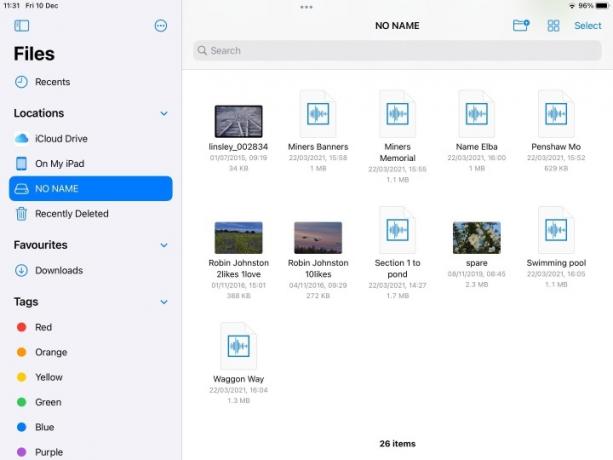
외부 저장소에서 파일을 찾는 방법
외부 장치가 Apple 장치에 물리적으로 연결되면 기본 파일 앱을 사용하여 외부 장치에 액세스할 수 있습니다.
참고: 여러 파일이나 폴더를 선택하려면 선택하다 오른쪽 상단 모서리에 있는 옵션을 선택한 다음 조작하려는 각 파일 또는 폴더를 탭합니다.
1 단계: iPhone, iPad 또는 iPod Touch에서 파일 앱을 열려면 탭하세요.
2 단계: 아래에 위치에서 외장 드라이브 이름을 탭합니다. 이 예에서는 단순히 라벨이 지정되어 있습니다. 운전하다. iPad에서는 외부 장치의 콘텐츠가 오른쪽에 나타납니다. iPhone 및 iPod Touch에서는 다음 화면에 내용이 나타납니다.
3단계: 폴더나 파일을 손가락으로 탭하여 열거나, 표시되는 폴더나 파일을 손가락으로 길게 탭하여 열 수 있습니다. 복사, 복제, 이동, 삭제, 이름 바꾸기, 태그 지정 등을 포함한 추가 관리 옵션에 대한 하위 메뉴 즐겨찾기.
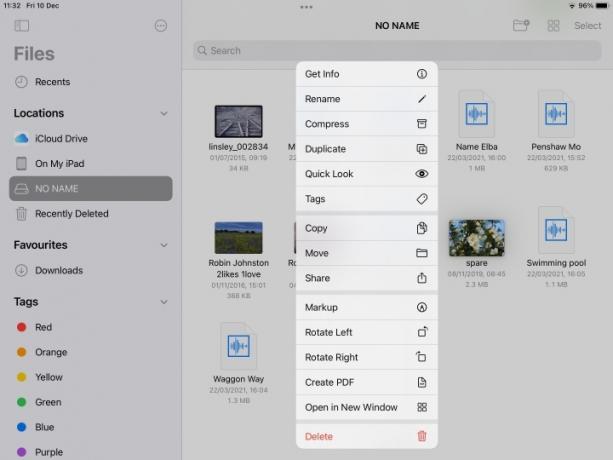
저장 장치에 접근할 수 없다면 어떻게 합니까?
연결된 장치에 저장된 문서에 액세스할 수 없는 경우 다음 문제 해결 옵션을 시도해 보세요.
연결을 확인하세요. 장치가 적절한 플러그와 어댑터에 올바르게 연결되어 있는지 다시 확인하세요. 여분의 코드와 어댑터가 있는 경우 이를 사용하거나 가능하면 다른 포트에 연결해 보세요.
드라이브의 파일 형식을 확인하십시오. 외부 저장 장치가 다음과 같이 포맷되었는지 확인하세요. Mac과 iOS 기기 모두 읽을 수 있습니다. Windows에서는 NTFS 파일 형식을 가정하지만 Mac 및 iOS에서는 그렇지 않습니다. 두 플랫폼 모두 exFAT를 지원하지만 이 형식은 최대 4GB의 파일만 지원합니다.
전원 요구사항을 확인하세요. 때로는 장치에 외장 하드 드라이브를 지원할 만큼 전력이 부족할 수도 있습니다. 솔리드 스테이트 드라이브, 하드 드라이브 및 기타 일부 장치에는 iPhone 또는 iPad에서 출력할 수 있는 것보다 더 많은 전력이 필요할 수 있습니다.
Apple에 문의하세요. 최후의 수단으로 언제든지 애플에 연락해 외부 저장소 사용을 방해하는 문제에 관해 궁금한 점이 있으면 직접 문의하세요. Apple 지원 웹사이트를 참조하거나 가까운 매장 Genius Bar에서 전문가와 상담하세요.
보시다시피, 적절한 장비가 있는 한 iPhone 또는 iPad는 외부 저장 장치에 있는 파일에 액세스할 수 있습니다. 이를 염두에 두고 iPhone 또는 iPad는 이동 중이거나 컴퓨터가 없는 동안 해당 파일을 보거나 편집할 수 있는 훌륭한 솔루션 역할을 할 수 있습니다.
편집자의 추천
- iPadOS 17은 제가 가장 좋아하는 iPad 기능을 더욱 향상시켰습니다.
- 지금 iPad에서 iPadOS 17 베타를 다운로드하는 방법
- 지금 iPhone에 iOS 17 베타를 다운로드하는 방법
- 최고의 Prime Day iPad 거래: 상위 모델에 대한 조기 거래가 시작됩니다.
- iPhone에서 Live Photo를 비디오로 바꾸는 방법



